Изтеглете офлайн карти през дозирани връзки в Windows 10
Windows 10 идва с вградено приложение за карти, захранвано от Bing Maps. Това е собственият отговор на Microsoft на Google Maps, които са достъпни за Android и онлайн. Картите могат да бъдат полезни поради гласовата навигация и упътванията отсечка по отсечка. Те могат да се използват за бързо намиране на упътвания или локализиране на сграда. За да използвате Карти, когато сте офлайн, можете да ги изтеглите предварително. Ето как може да се направи в Windows 10, когато е активирана функцията за дозирана връзка.
Реклама
Приложението за карти има пейзажен режим и поддържа упътвания завой по завой за бърза информация, така че да можете да гледате екрана на мобилното си устройство, докато сте в движение. Приложението за карти също има приятен режим на транспортиране, който идва с известия за вашите спирки.

Приложението Карти има собствен раздел в Настройки. По подразбиране картите ще се актуализират автоматично само когато устройството ви не е на дозирана връзка. Можете да промените това поведение.
За изтегляне на офлайн карти през ограничена връзка в Windows 10, направете следното
- Отвори Приложение за настройки.

- Отидете на Приложения и сигурност -> Карти.

- Вдясно превъртете надолу до Връзки с дозиране.
- Там включете опцията под Връзки с дозиране етикет и сте готови.
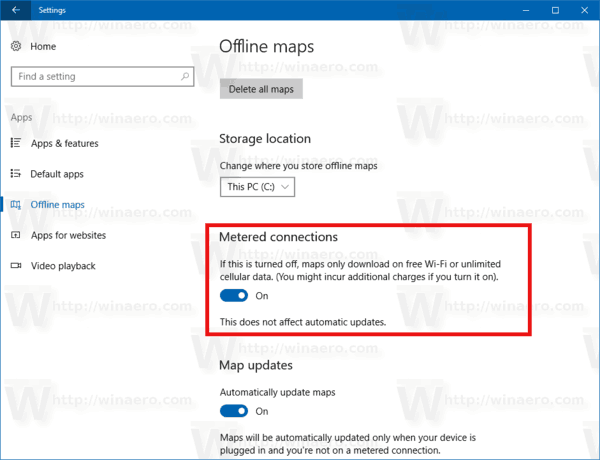
Тази опция може да бъде активирана или деактивирана с настройка на системния регистър. Ето как.
Активирайте изтеглянето на офлайн карти през дозирани връзки с настройка на системния регистър
Преди да продължите, уверете се, че вашият потребителски акаунт има административни привилегии. Сега следвайте инструкциите по-долу.
- Отвори Приложение за редактор на системния регистър.
- Отидете до следния ключ на системния регистър.
HKEY_LOCAL_MACHINE\SYSTEM\Карти
Вижте как да отидете до ключ на системния регистър с едно щракване.
- Вдясно променете или създайте нова 32-битова DWORD стойност "UpdateOnlyOnWifi". Задайте го на 1, за да активирате функцията. Данните за стойността на 0 ще го деактивират.
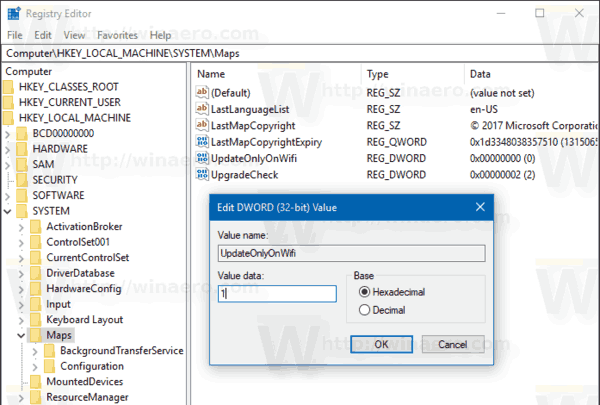
Забележка: Дори и да сте работещ с 64-битов Windows все пак трябва да създадете 32-битова стойност на DWORD. - Може да се наложи рестартирайте Windows 10.
Това е.
